Все способы:
Вариант 1: Программа на компьютере
Удаление WPS Office с компьютера может быть выполнено несколькими способами, в зависимости от того, как была установлена программа и какой версией Windows вы пользуетесь. Программа относится к категории офисных пакетов, поэтому важно корректно выполнить процесс деинсталляции во избежание возможных конфликтов с другими приложениями. Все представленные методы являются официальными способами удаления программного обеспечения в системе Windows. При этом WPS Office не создает сложной структуры системных файлов, что упрощает процесс удаления.
Способ 1: «Параметры»
Современные версии Windows предлагают единый центр управления программами через меню «Параметры». Этот интерфейс позволяет просматривать все установленные приложения и быстро выполнять их удаление. Раздел «Приложения» в параметрах Windows содержит полный список установленного программного обеспечения с удобной функцией поиска. Процесс удаления через параметры является наиболее универсальным способом для пользователей актуальных версий операционной системы.
- Откройте «Пуск» и перейдите в «Параметры», нажав по значку с шестеренкой в списке закрепленных.
- В меню слева выберите «Приложения», затем перейдите в раздел «Установленные приложения».
- Воспользуйтесь поиском или самостоятельно отыщите «WPS Office», справа от приложения кликните по трем точкам и выберите «Удалить».
- Подтвердите операцию и ожидайте завершения удаления.
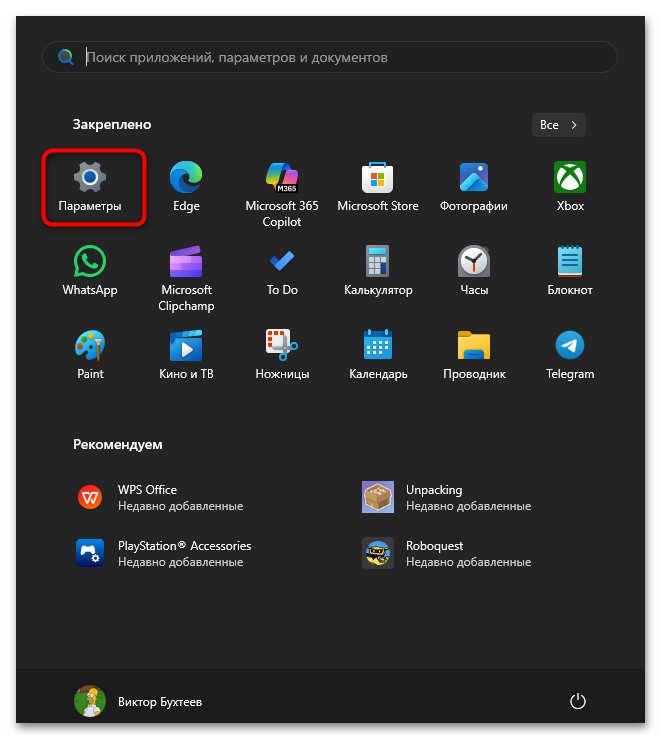
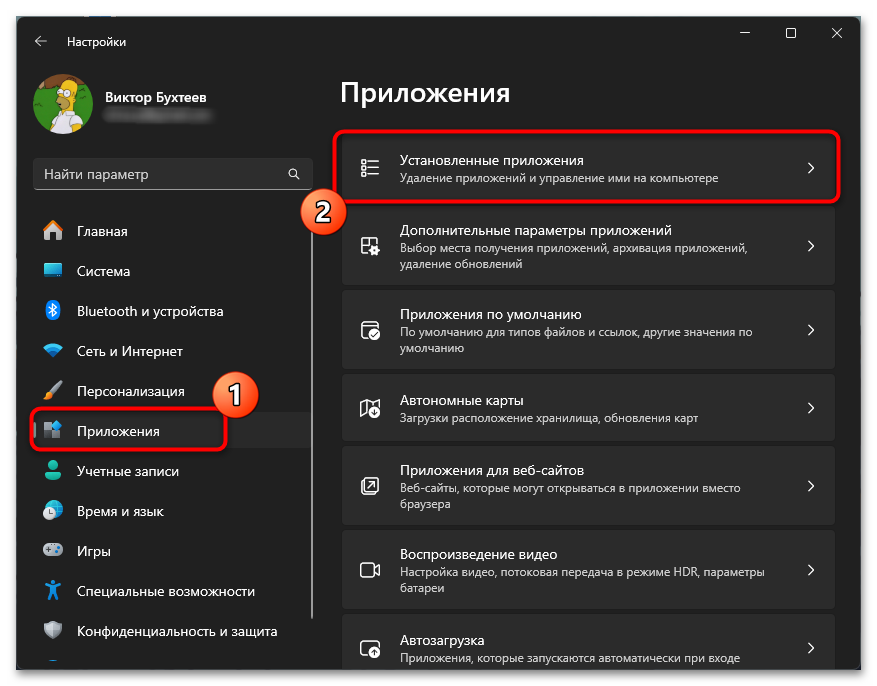
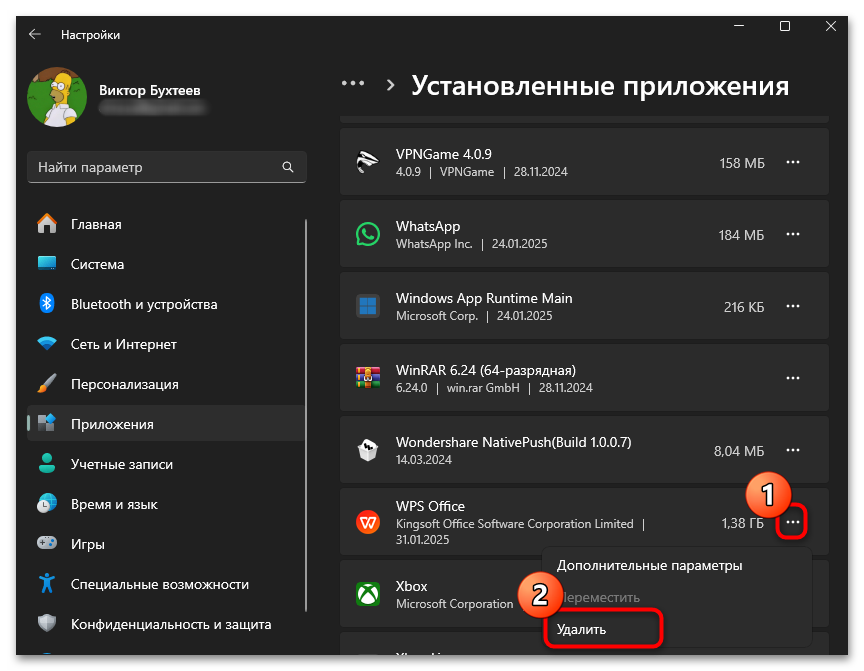
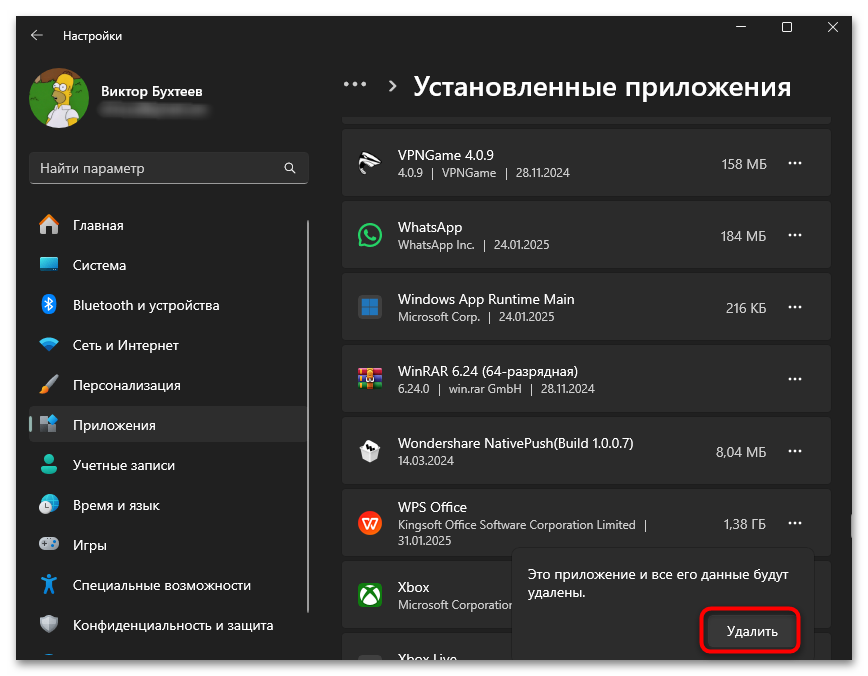
Способ 2: «Панель управления»
Классический инструмент «Панель управления» остается актуальным для многих пользователей, особенно тех, кто работает с более ранними версиями Windows. Этот способ удаления программ существует в системе уже много лет и доказал свою надежность. Интерфейс «Панели управления» предоставляет подробную информацию о каждой программе и позволяет контролировать процесс удаления. Многие пользователи предпочитают именно этот способ из-за его привычности и понятности.
- Отыщите «Панель управления» через «Пуск» или сразу нажмите по пункту открытия системного приложения, если работаете в Windows 7.
- Понадобится отыскать раздел с параметрами «Программы и компоненты».
- Найдите в списке установленных программ WPS Office, выделите приложение нажатием по нему ЛКМ и нажмите кнопку «Удалить».
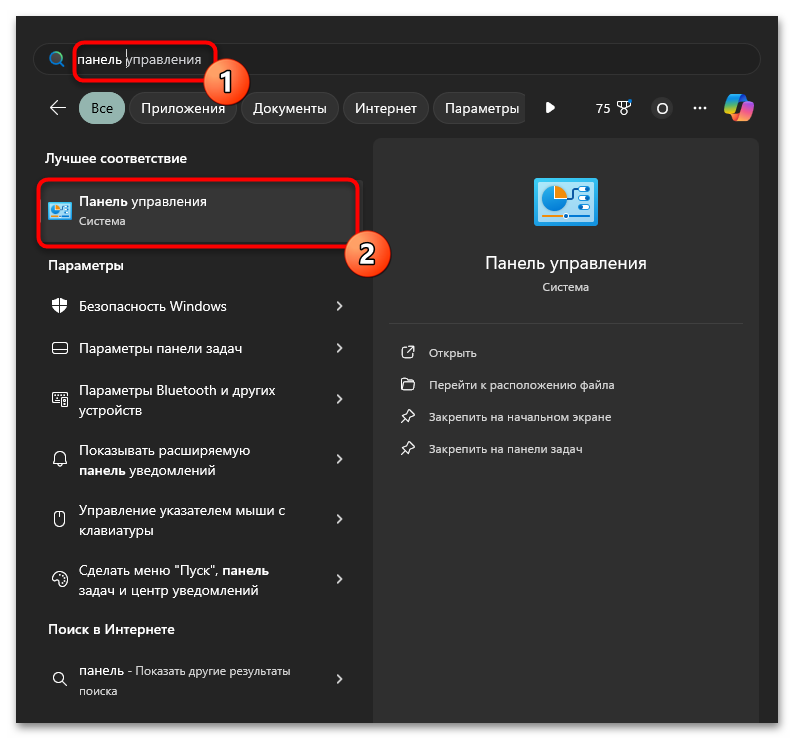
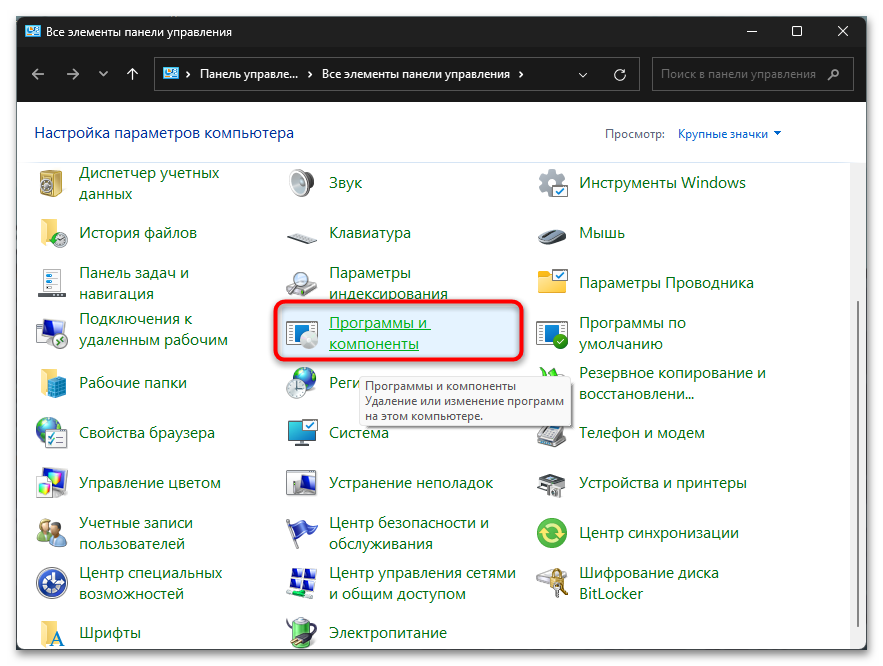
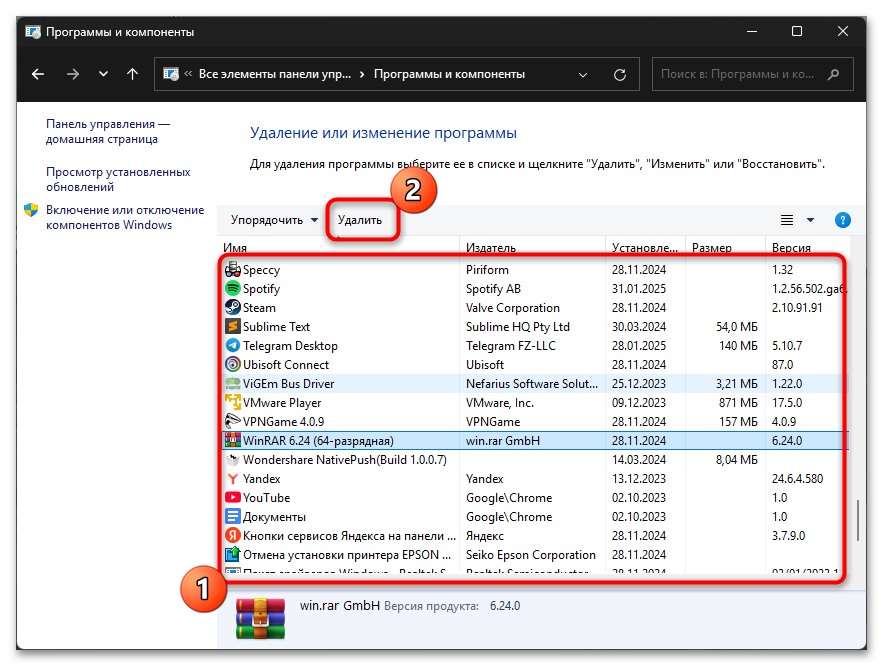
Способ 3: Сторонние программы
Специализированные программы для удаления приложений предлагают расширенные возможности по сравнению со стандартными инструментами Windows. Такие утилиты способны не только удалить само приложение, но и проверить систему на наличие остаточных файлов. Одним из популярных решений является CCleaner, который обладает интуитивным интерфейсом и надежными алгоритмами поиска и удаления программ.
- Скачайте CCleaner или любую другую похожую программу. Если они предлагают сканирование ПК при первом запуске, можете игнорировать это предложение. Выберите инструмент, связанный с удалением программ.
- Найдите WPS Office в списке, выделите приложение и нажмите по кнопке «Деинсталляция».
- Подтвердите удаление и ожидайте завершения операции.
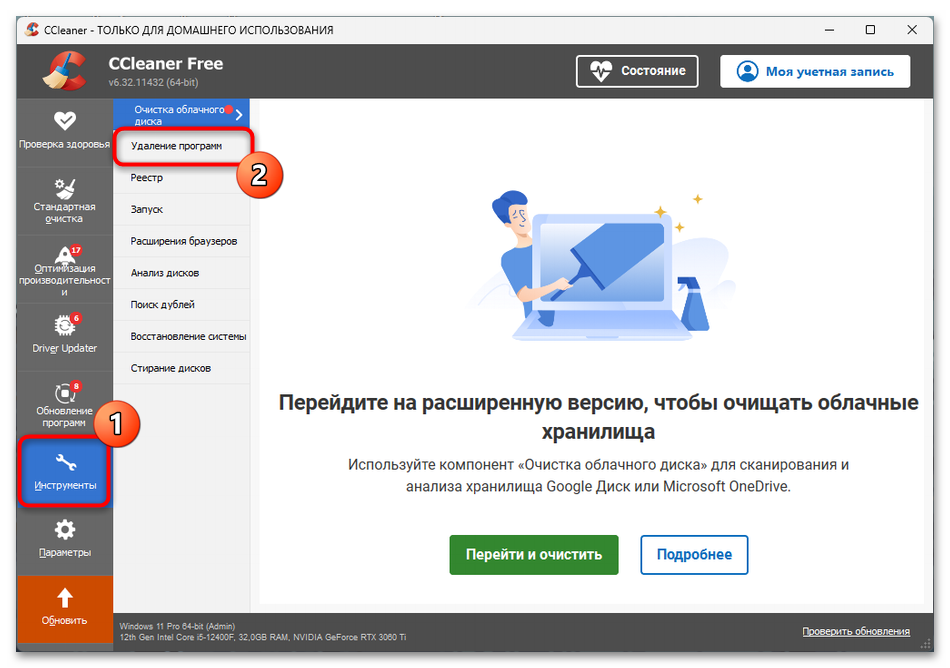
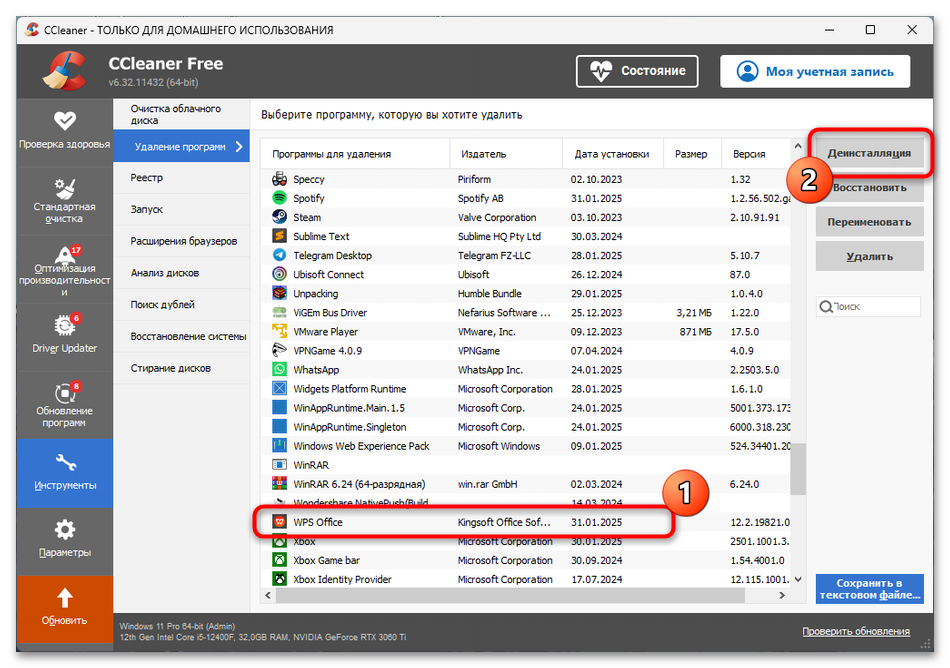
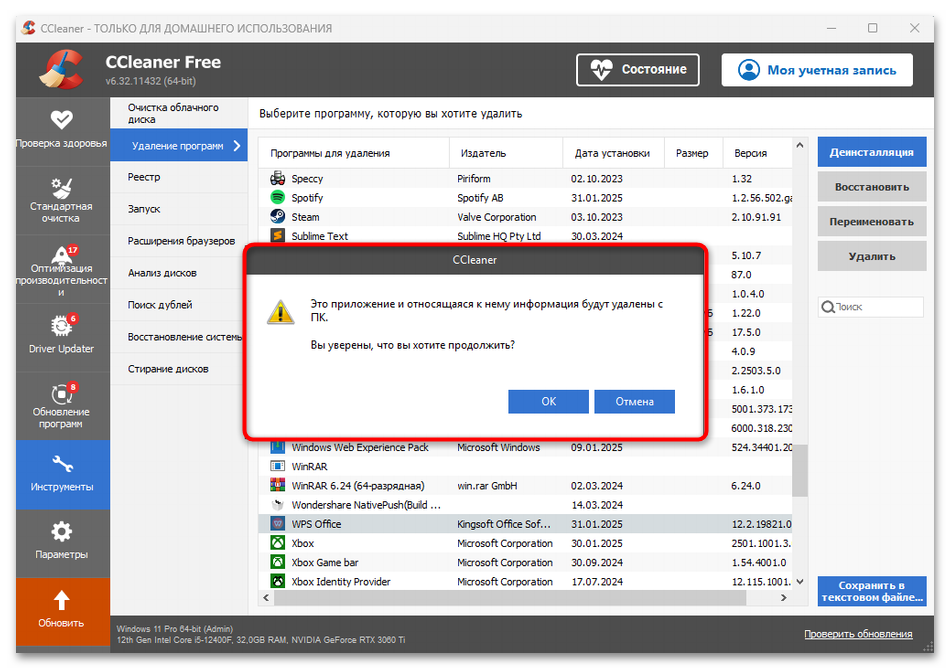
Если приведенное выше решение вас не устраивает, можете использовать любое другое данного типа. Их функциональность почти всегда одинакова, а набор инструментов примерно похож. Узнать больше о таком ПО можете в обзорной статье на нашем сайте, перейдя по ссылке ниже.
Читайте также: Программы для удаления программ
Удаляем оставшиеся файлы
WPS Office отличается чистой системой установки и удаления, которая практически не оставляет следов в системе после деинсталляции. Тем не менее, для полной уверенности можно произвести очистку временных файлов через встроенные инструменты Windows. В настройках памяти системы предусмотрены функции для удаления различных временных файлов, которые могли остаться после работы программы.
Подробнее: Удаление временных файлов в Windows 11
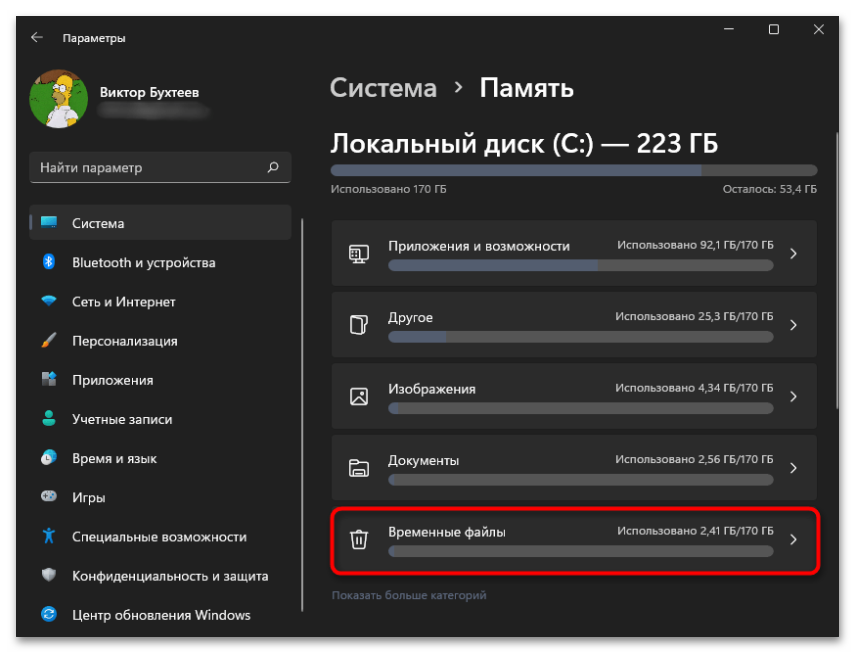
Вариант 2: Мобильное приложение
Удаление WPS Office с мобильного устройства может быть выполнено несколькими способами, каждый из которых занимает минимум времени. Мобильные операционные системы предлагают простые и понятные методы деинсталляции приложений. Все представленные способы являются безопасными и не требуют специальных навыков или знаний. Выбор конкретного метода зависит от личных предпочтений пользователя.
Способ 1: Значок на домашнем экране
Самый быстрый и интуитивный способ удаления мобильных приложений реализуется прямо с домашнего экрана устройства. Вам нужно только отыскать значок приложения, зажать на нем палец и выбрать из появившегося меню пункт «Удалить». Этот метод является универсальным для большинства современных смартфонов и планшетов.
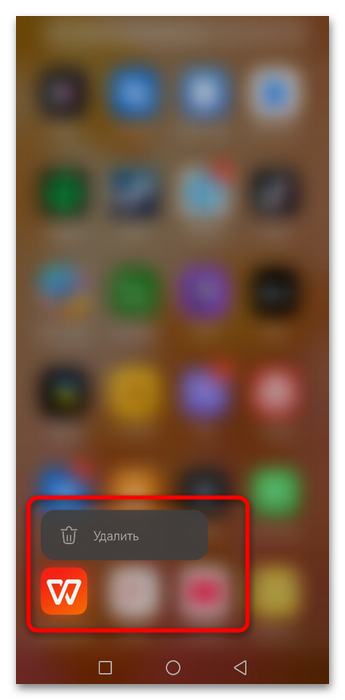
Простое действие с иконкой приложения запускает стандартный процесс удаления, который контролируется системой. Такой способ позволяет быстро избавиться от ненужной программы буквально в два касания.
Способ 2: Настройки приложений
Системные настройки мобильного устройства предоставляют более детальный контроль над установленными приложениями. Этот способ позволяет не только удалить программу, но и просмотреть дополнительную информацию о ней. Через меню настроек можно получить доступ к полному списку установленных приложений, где удобно организован поиск и сортировка. Данный метод особенно полезен, когда нужно удалить приложение, иконка которого отсутствует на главном экране.
- Откройте панель управления и перейдите в настройки, тапнув для этого по значку с шестеренкой.
- Выберите раздел параметров «Приложения».
- В списке установленных приложений отыщите «WPS Office» и перейдите к управлению приложением.
- Нажмите кнопку «Удалить», чтобы инициировать данный процесс.
- Появится системное предупреждение о том, что приложение будет удалено. Нажмите «ОК» и ожидайте отображения уведомления о том, что деинсталляция прошла успешно.
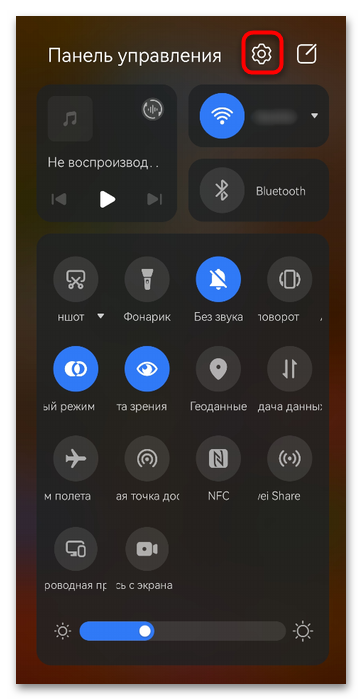
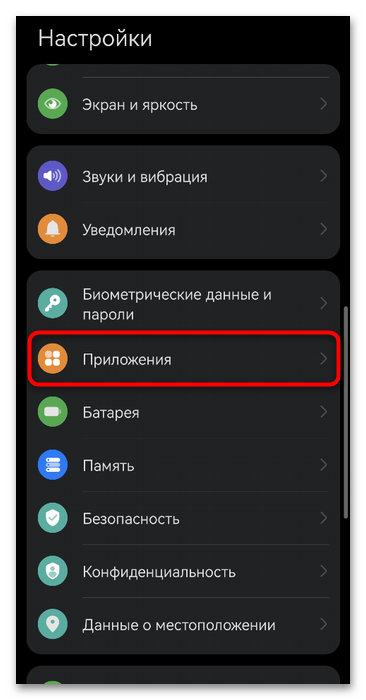
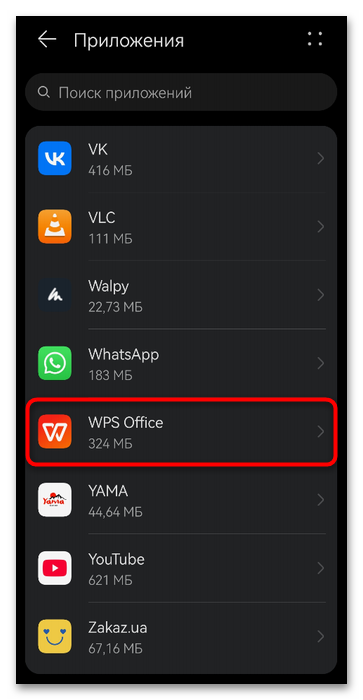
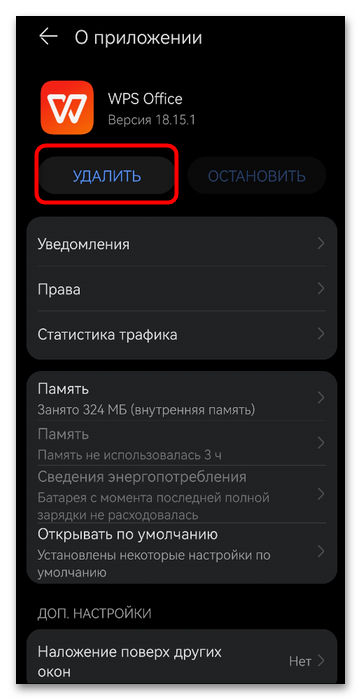
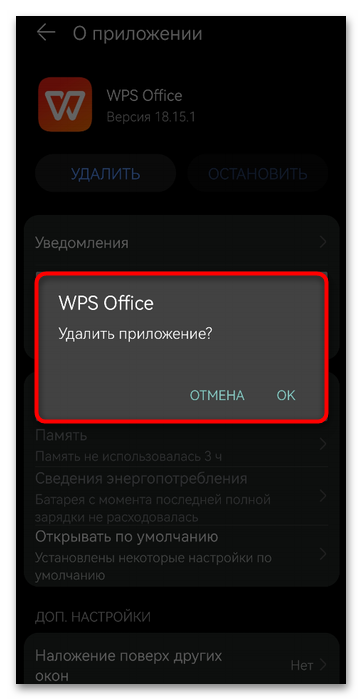
Способ 3: Сторонние приложения
Специальные приложения для управления программным обеспечением на мобильных устройствах предлагают дополнительные возможности по сравнению со стандартными методами удаления. Такие инструменты, как CCleaner для мобильных платформ, позволяют не только удалять приложения, но и очищать связанные с ними данные. При использовании подобных программ важно выбирать проверенные решения от надежных разработчиков, мы рассмотрим процесс именно на примере упомянутого выше приложения, но вы вправе остановиться на любом предпочтительном для вас.
- В таких решениях для удаления приложений нужно найти раздел, в котором будут собраны все установленные программы, включая WPS Office.
- Отыщите текстовый редактор в списке, выделите его и нажмите «Удалить».
- Возможно, понадобится подтвердить эту операцию несколько раз, поскольку появится как уведомление от самого CCleaner, так и системное еще до начала удаления.
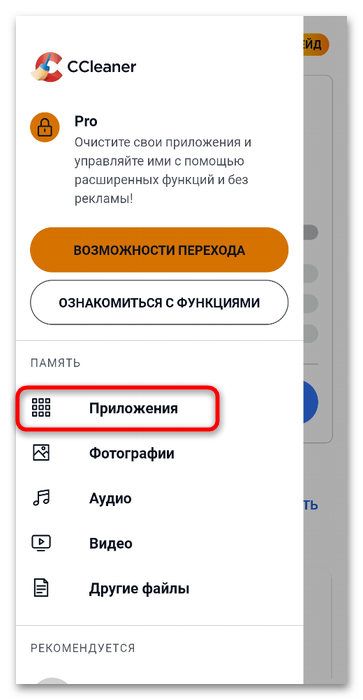
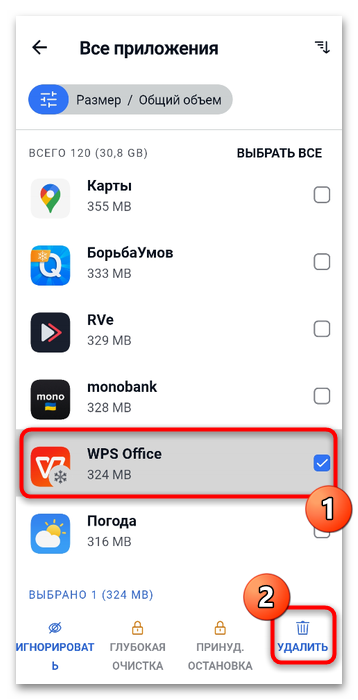
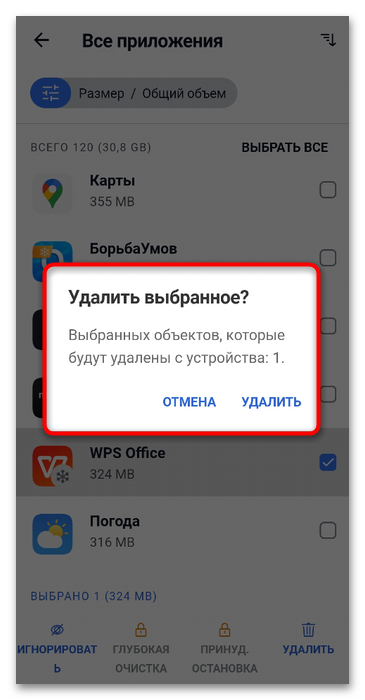
 Наша группа в TelegramПолезные советы и помощь
Наша группа в TelegramПолезные советы и помощь
 lumpics.ru
lumpics.ru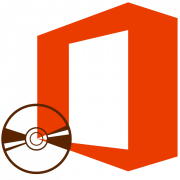


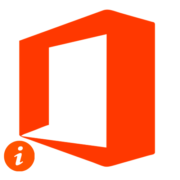
Спасибо, огромное. Получилось удалить с компьютера. Стало все как и прежде, все сохранилось.
Очень благодарна автору статьи за понятное и простое руководство. Получилось удалить WPS Office первым способом.